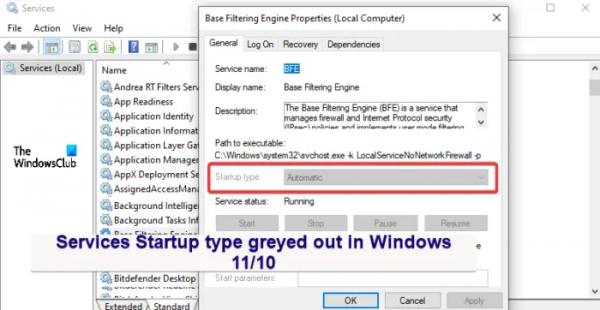Если тип запуска или кнопка «Пуск» или «Стоп» службы неактивны в Windows 11/10, эта статья поможет вам решить эту проблему. Когда вы открываете инструмент services.msc в Windows и пытаетесь изменить тип запуска, но не можете выбрать параметр, потому что он неактивен, значит, возникла проблема, которую необходимо решить. В этой статье основное внимание будет уделено рабочим решениям для устранения проблемы и возможности останавливать, отключать, запускать или изменять любые другие параметры в параметре «Тип запуска служб».
Параметр «Тип запуска» находится под services.msc и доступен в разделе «Свойства» конкретной службы. Пользователи могут выбрать четыре варианта: автоматический (отложенный запуск), автоматический, ручной или отключенный. Параметр по умолчанию различается для каждой службы и определяется операционной системой.
Почему тип запуска служб неактивен в Windows?
Если служба защищена системой, возможно, вы не сможете изменить ее тип запуска, поскольку она неактивна. Другая причина может заключаться в том, что у пользователя отсутствуют необходимые привилегии для изменения типа запуска. Обычно для изменения настроек службы пользователю требуются административные привилегии, поскольку их изменение влияет на работу системы. Зависимость от услуг — еще один фактор, который мы не можем исключить. Некоторые службы зависят от других, чтобы функционировать должным образом. Если вы пытаетесь изменить службу, для работы которой требуется другая, или она требуется другой, она будет неактивна для поддержания стабильности компьютера.
Программы для Windows, мобильные приложения, игры — ВСЁ БЕСПЛАТНО, в нашем закрытом телеграмм канале — Подписывайтесь:)
Запуск служб, остановка или тип запуска выделены серым цветом в Windows 11/10
Если тип запуска или кнопка «Пуск» или «Стоп» службы неактивны в диспетчере служб в Windows 11/10, используйте следующие решения для решения проблемы.
- Откройте консоль служб в качестве администратора
- Временно остановить службу
- Измените настройки типа запуска службы с помощью редактора реестра.
- Запуск или остановка служб с помощью командной строки.
Давайте теперь рассмотрим эти решения одно за другим.
1) Откройте консоль служб от имени администратора.
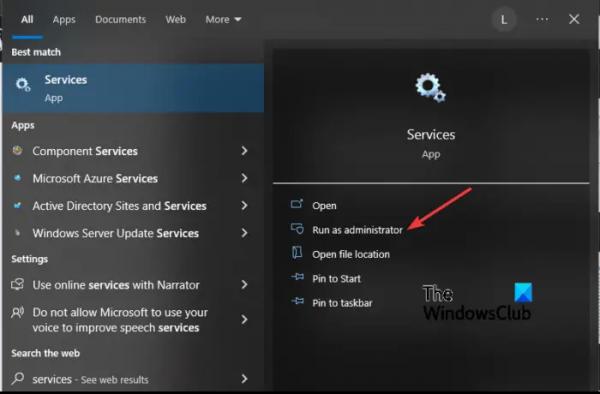
Возможно, тип запуска неактивен, потому что вы открыли консоль службы без прав администратора. Поэтому вы всегда должны открывать службы от имени администратора, если хотите что-то изменить в консоли.
Для этого нажмите кнопку «Пуск» и введите services. Щелкните правой кнопкой мыши приложение «Службы» в результатах поиска и выберите Запустить от имени администратора.
Теперь посмотрите, можете ли вы изменить тип запуска или остановить / запустить его.
Связанный: Как включить или отключить службу установщика Windows
2) Временно остановить службу
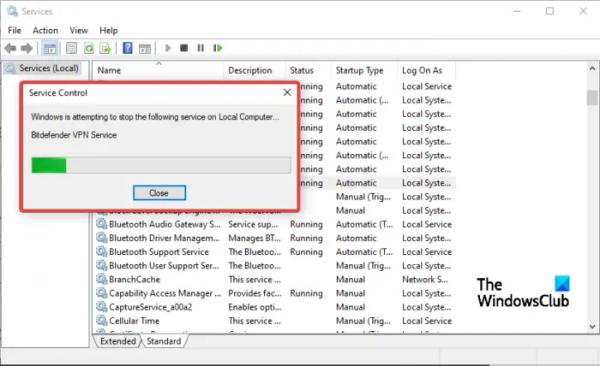
Если служба, тип запуска которой вы хотите изменить, активна и работает в системе, возможно, вы не сможете выбрать какой-либо параметр; он станет серым. Единственный оставшийся вариант — остановить службу и попытаться изменить параметры в типе запуска — при условии, что кнопка «Стоп» не выделена серым цветом, и вы можете это сделать.
Чтобы остановить службу, введите службу в строке поиска Windows и выберите «Запуск от имени администратора». Найдите службу, которую хотите остановить, и щелкните ее правой кнопкой мыши. Выберите Стоп из вариантов, а затем Применить > ОК.
Теперь посмотрим, сможете ли вы внести изменения.
3) Измените настройки типа запуска службы с помощью редактора реестра.
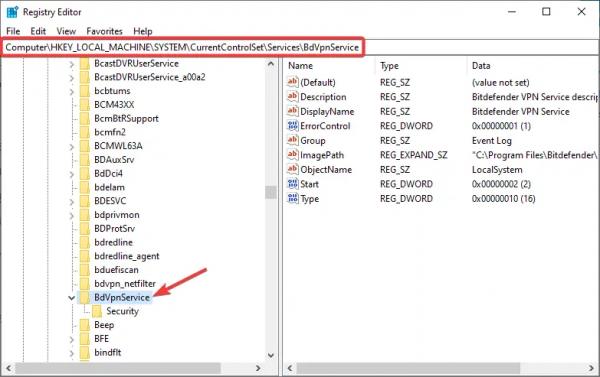
Крайним средством для серого типа запуска является изменение реестра. Однако мы предупреждаем вас, что настройка реестра Windows может привести к неожиданным сбоям в работе вашей системы. Перед изменением реестра создайте точку восстановления системы. После этого выполните следующие действия:
Нажмите кнопку Windows + R, введите regedit и нажмите Enter на клавиатуре, чтобы открыть Редактор реестра.
Следуйте по пути ниже:
HKEY_LOCAL_MACHINESYSTEMCurrentControlSetServices
Найдите серую службу и нажмите на нее. Итак, если услуга VPN-сервис Bitdefenderпуть будет выглядеть примерно так:
HKEY_LOCAL_MACHINESYSTEMCurrentControlSetServicesBdVpnService
Перейдите в правую часть окна и щелкните правой кнопкой мыши пустое место. Выберите Новый и выберите DWORD (32-битное) значение из списка вариантов.
Затем назовите значение DWORD как DelayedAutostart.
Теперь установите следующие значения для Start и DelayedAutostart, чтобы установить тип запуска:
- Вручную — установите Start на 3 и DelayedAutostart на 0
- Автоматически — установите Start на 2 и DelayedAutostart на 0
- Автоматический (отложенный запуск) — установите Start на 2 и DelayedAutostart на 1.
- Отключено — установите Start на 4 и DelayedAutostart на 0
Наконец, нажмите «ОК» и перезагрузите компьютер, чтобы изменения вступили в силу.
Вернитесь в консоль служб и проверьте, вступили ли в силу изменения. Служба должна показать тип запуска, который вы установили в редакторе реестра.
4) Запуск или остановка служб с помощью командной строки
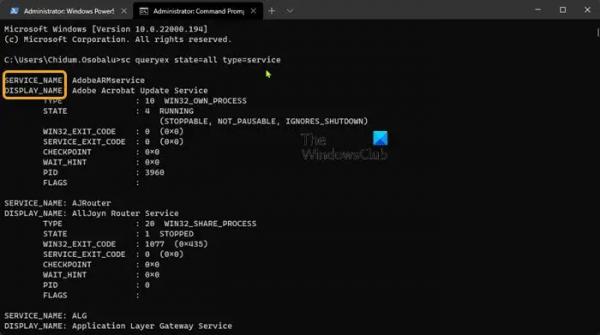
Если кнопки «Пуск» или «Стоп» неактивны в диспетчере служб, вы можете использовать командную строку для запуска или остановки службы.
Чтобы запустить службу, введите нужную команду в консоли PowerShell и нажмите Enter:
Start-Service -Name «ServiceName»
Чтобы остановить службу, введите нужную команду в консоли PowerShell и нажмите Enter:
Stop-Service -Name «ServiceName»
Примечание. Замените Наименование услуги и Отображаемое имя заполнитель в каждой из команд с фактическим именем службы и отображаемым именем, соответственно, для службы, которую вы хотите запустить, остановить или перезапустить.
Мы надеемся, что одно из решений работает для вас.
Читать:
Почему службы входа в систему неактивны?
Вход в Службы может быть серым, потому что вы обращаетесь к нему без прав администратора. Другая причина может заключаться в том, что служба активна и работает и, следовательно, не может быть изменена. Остановите службу, а затем попробуйте изменить ее с помощью инструмента service.msc. Вы также можете попробовать это: запустите CMD от имени администратора, затем введите sc.exe config «ServiceName» obj= «DOMAINUser» password= «password» и нажмите Enter и посмотрите, поможет ли это.